
Heslo pro Windows, Linux nebo Mac pouze brání lidem v přihlášení do vašeho operačního systému. Nebrání to lidem v bootování jiných operačních systémů, utírání disku nebo pomocí živého CD pro přístup k vašim souborům .
BIOS vašeho počítače nebo Firmware UEFI nabízí možnost nastavit hesla nižší úrovně. Tato hesla vám umožňují omezit lidi v bootování počítače, bootování z vyměnitelných zařízení a změně nastavení systému BIOS nebo UEFI bez vašeho svolení.
Když to budete chtít udělat
PŘÍBUZNÝ: Co dělá BIOS počítače a kdy ho mám použít?
Většina lidí by nemusela potřebovat nastavit a BIOS nebo heslo UEFI. Chcete-li chránit citlivé soubory, šifrování pevného disku je lepší řešení. Hesla BIOS a UEFI jsou obzvláště ideální pro veřejné nebo pracovní počítače. Umožňují vám omezit lidi v zavádění alternativních operačních systémů na vyměnitelná zařízení a bránit lidem v instalaci jiného operačního systému přes aktuální operační systém počítače.
Varování: Nezapomeňte si zapamatovat všechna hesla, která jste nastavili. Heslo systému BIOS můžete obnovit na stolním počítači, který můžete otevřít poměrně snadno, ale tento proces může být mnohem obtížnější na notebooku, který nelze otevřít.
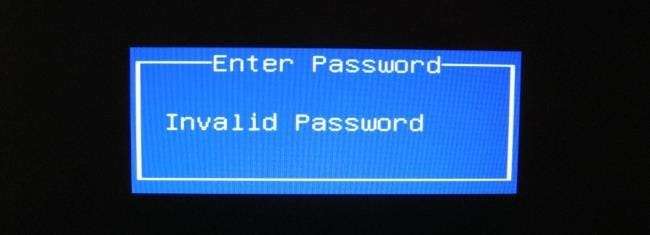
Jak to funguje
PŘÍBUZNÝ: Proč heslo systému Windows nestačí k ochraně vašich dat
Řekněme, že jste postupovali podle dobrých bezpečnostních postupů a máte ve svém uživatelském účtu Windows nastaveno heslo. Když se počítač spustí, někdo bude muset zadat heslo vašeho uživatelského účtu Windows, aby jej mohl použít nebo přistupovat k vašim souborům, že? Ne nutně.
Osoba mohla vložit vyměnitelné zařízení, jako je jednotka USB, CD nebo DVD, na kterém je operační systém. Mohli by z tohoto zařízení zavést systém a přistupovat k živé ploše systému Linux - pokud jsou vaše soubory nezašifrované, mohou přistupovat k vašim souborům. Heslo uživatelského účtu Windows nechrání vaše soubory . Mohli by také spustit z instalačního disku systému Windows a nainstalovat novou kopii systému Windows přes aktuální kopii systému Windows v počítači.
Můžete změnit pořadí zavádění, aby se počítač donutil vždy zavádět z interního pevného disku, ale někdo mohl vstoupit do vašeho systému BIOS a změnit pořadí zavádění tak, aby zavádělo vyměnitelné zařízení.
Určitou ochranu proti tomu poskytuje heslo firmwaru BIOS nebo UEFI. V závislosti na tom, jak nakonfigurujete heslo, budou lidé potřebovat heslo pro spuštění počítače nebo jen pro změnu nastavení systému BIOS.
Samozřejmě, pokud má někdo fyzický přístup k vašemu počítači, všechny sázky jsou vypnuté. Mohli jej otevřít a vyjmout pevný disk nebo vložit jiný pevný disk. Mohli použít svůj fyzický přístup k resetování hesla systému BIOS - ukážeme vám, jak to udělat později. Heslo systému BIOS zde stále poskytuje zvláštní ochranu, zejména v situacích, kdy lidé mají přístup ke klávesnici a portům USB, ale skříň počítače je uzamčena a nemohou ji otevřít.
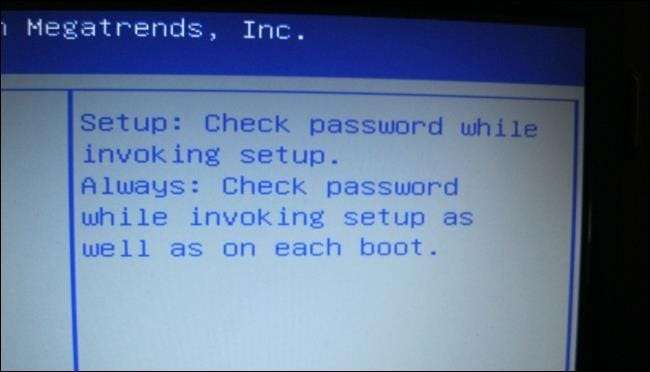
Jak nastavit heslo systému BIOS nebo UEFI
PŘÍBUZNÝ: Jak spustit počítač z disku nebo jednotky USB
Tato hesla se nastavují na obrazovce nastavení systému BIOS nebo UEFI. Na počítačích s operačním systémem starší než Windows 8 budete muset restartovat počítač a během spouštění stisknout příslušnou klávesu, aby se zobrazila obrazovka nastavení systému BIOS. Tento klíč se u jednotlivých počítačů liší, ale často se jedná o klávesy F2, Delete, Esc, F1 nebo F10. Pokud potřebujete pomoc, podívejte se do dokumentace k počítači nebo na číslo jeho modelu Google a „klíč BIOS“, kde najdete další informace. (Pokud jste si vytvořili vlastní počítač, podívejte se na klíč BIOS modelu vaší základní desky.)
Na obrazovce nastavení systému BIOS vyhledejte možnost hesla, nakonfigurujte nastavení hesla, jak chcete, a zadejte heslo. Možná budete moci nastavit různá hesla - například jedno heslo umožňující spuštění počítače a druhé, které řídí přístup k nastavení systému BIOS.
Budete také chtít navštívit sekci Boot Order a ujistěte se, že pořadí zavádění je uzamčeno aby se lidé bez vašeho svolení nemohli spustit z vyměnitelných zařízení.
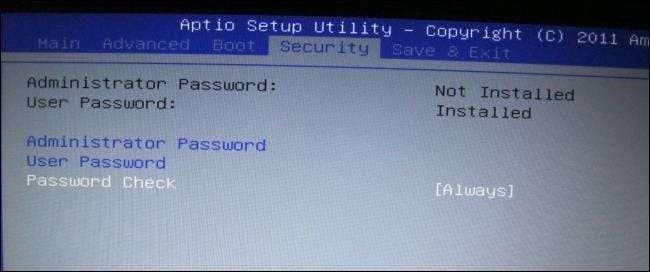
PŘÍBUZNÝ: Co potřebujete vědět o používání systému UEFI namísto systému BIOS
Na počítačích s operačním systémem Windows 8 budete muset přejděte na obrazovku nastavení firmwaru UEFI prostřednictvím možností spuštění systému Windows 8 . Obrazovka nastavení UEFI vašeho počítače vám snad poskytne možnost hesla, která funguje podobně jako heslo systému BIOS.

Na počítačích Mac restartujte počítač Mac, podržením klávesy Command + R spusťte režim obnovení a kliknutím na Nástroje> Heslo firmwaru nastavte heslo firmwaru UEFI.
Jak resetovat heslo firmwaru systému BIOS nebo UEFI
PŘÍBUZNÝ: Jak vymazat CMOS počítače a obnovit nastavení systému BIOS
S fyzickým přístupem k počítači můžete obecně obejít hesla BIOS nebo UEFI. To je nejjednodušší na stolním počítači, který je určen k otevření. Heslo je uloženo v trvalé paměti napájené malou baterií. Resetujte nastavení systému BIOS a resetujete heslo - můžete to provést pomocí propojky nebo vyjmutím a opětovným vložením baterie. Následovat náš průvodce vymazáním paměti CMOS vašeho počítače resetovat heslo systému BIOS.
Tento proces bude samozřejmě obtížnější, pokud máte notebook, který nelze otevřít. Některé modely počítačů mohou mít hesla „zadní vrátka“, která vám umožní přístup do systému BIOS, pokud heslo zapomenete, ale s ním nepočítejte.
Možná budete moci využít profesionální služby k resetování zapomenutých hesel. Například pokud nastavíte heslo firmwaru na MacBooku a zapomenete ho, možná budete muset navštívit Apple Store, aby vám ho opravili.

Hesla BIOS a UEFI nejsou něco, co by většina lidí měla používat, ale jsou užitečnou funkcí zabezpečení pro mnoho veřejných a firemních počítačů. Pokud jste provozovali nějaký druh cybercafé, pravděpodobně budete chtít nastavit heslo systému BIOS nebo UEFI, abyste zabránili tomu, aby se lidé ve vašich počítačích spouštěli do různých operačních systémů. Jistě, mohli by obejít ochranu otevřením skříně počítače, ale je to těžší než jednoduše vložit jednotku USB a restartovat.
Kredit obrázku: Ann Flickr z buddhistických Siddhi







